windows下使用vscode搭建golang环境并调试的过程
来到golang学习网的大家,相信都是编程学习爱好者,希望在这里学习Golang相关编程知识。下面本篇文章就来带大家聊聊《windows下使用vscode搭建golang环境并调试的过程》,介绍一下vscode,希望对大家的知识积累有所帮助,助力实战开发!
一种语言会老吗?
我觉得会的,Objective-C语言变老了,就出现了 Swift语言。头号的语言c语言变老了,golang语言就出现了。
他们是像似一种血缘的关系,一出生就带有了某种的相似性。
如果你对c语言很熟悉,不妨看看 golang语言,看看他们的相似性,和 golang语言自身带有的现代性。
安装
到官方的下载地址下进行下载:点这里。
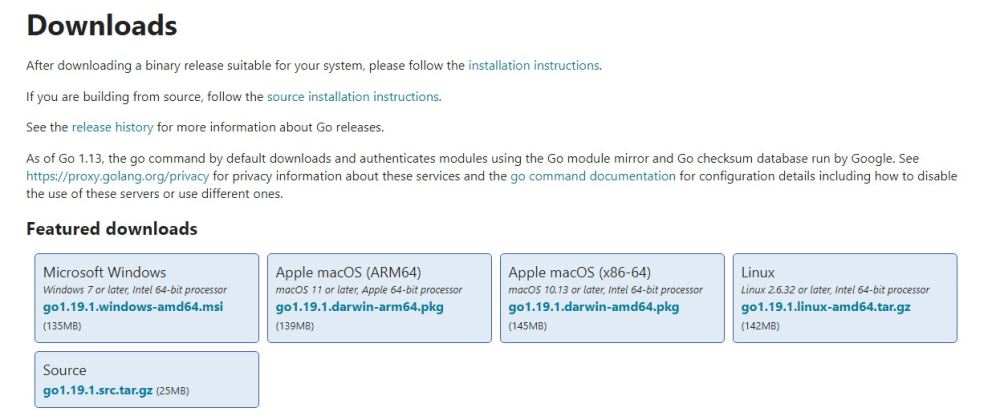
如果不想看那么多英文的话,直接点击下载就可以了,这里是讲windows的安装,你就安装windows的版本就好了。
一路安装到底就对了。
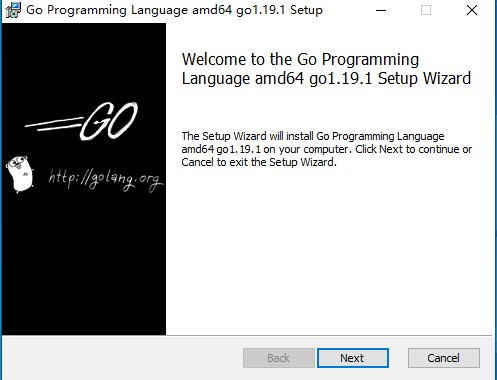
选择安装的路径:
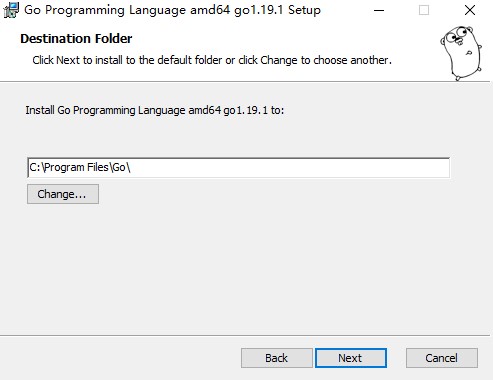
我们装的目录在 C:\Program Files\Go ,我们去看看,安装完成以后,目录有哪些。
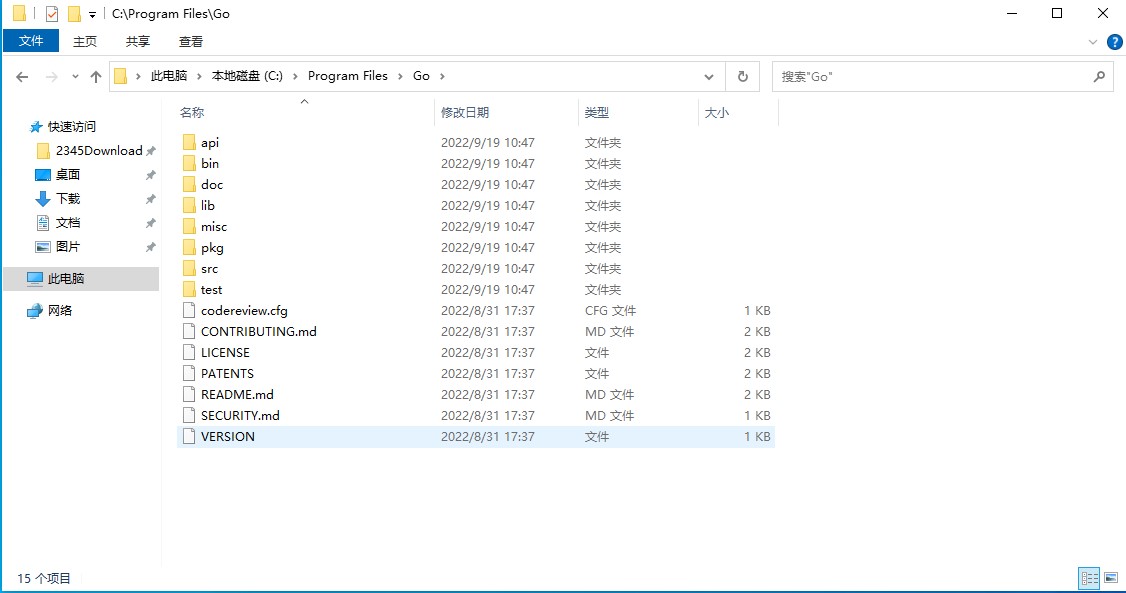
好了,我们的 golang安装成功了。但是我们还不要着急用,还有几个东西要配置一下。
环境变量配置
- 环境变量path
在环境变量path中,看看有没有把 golang安装路径给添加上。
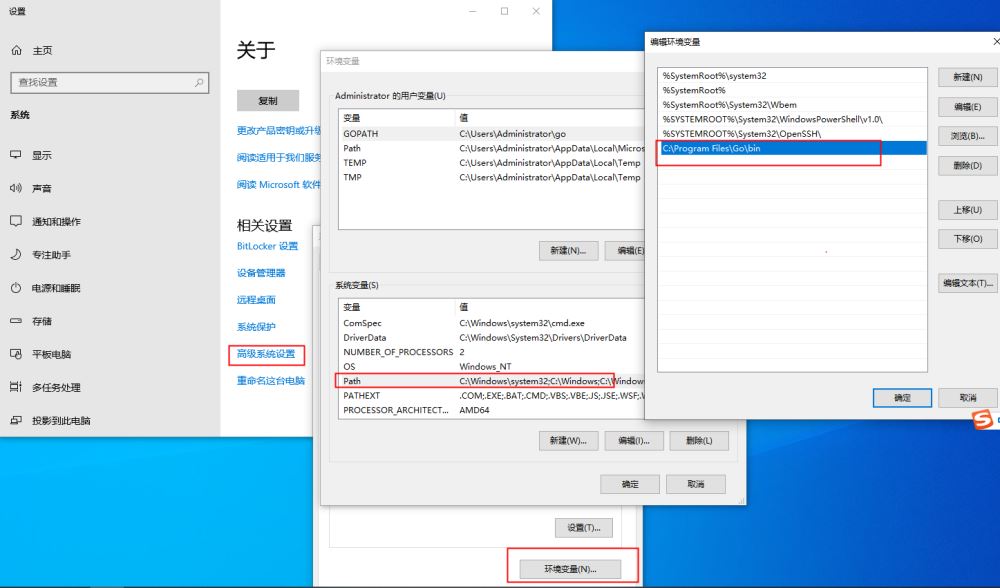
确实,安装程序很聪明,已经把路径给安装上了。
- GOPATH
为了以后的规范使用,我们创建一个文件夹GolangProjects,这个文件夹用来存放我们以后golang的代码和库。
在GolangProjects里再创三个文件夹
bin:go install 在编译项目时,生成的可执行文件会放到此目录pkg:go install 在编译项目时,生成的包文件会放到此目录src :以后所有项目都要放在这个目录
这三个路径,还需要环境变量来配合。GOPATH
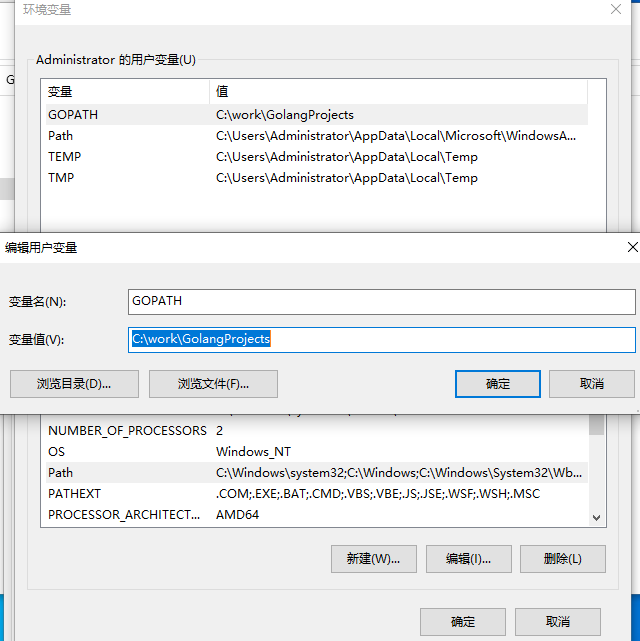
- GOBIN
GOBIN 的配置在C:\work\GolangProjects\bin下,这样以后我们下载的exe都会放在这个目录下
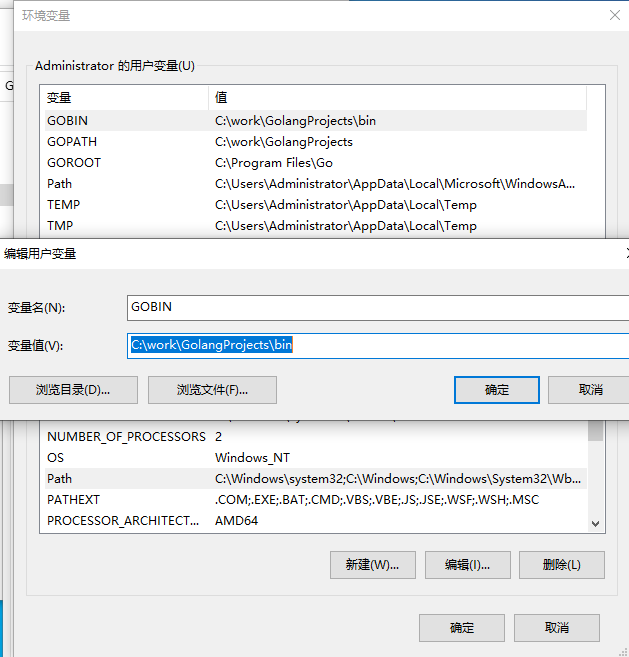
- GOROOT
GOROOT 的配置在安装目录下 C:\work\GolangProjects\bin
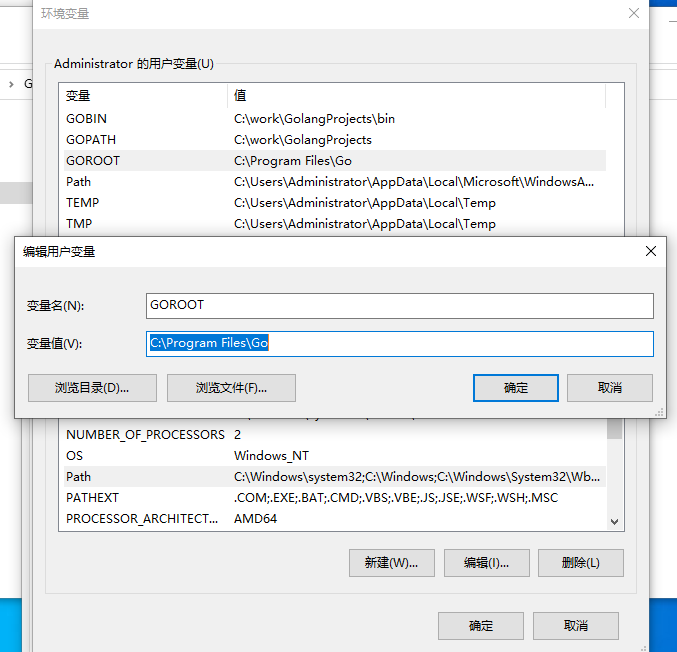
这个时候我们的环境基本建立起来了,打开一个控制台,输入go命令,会有如下的提示。
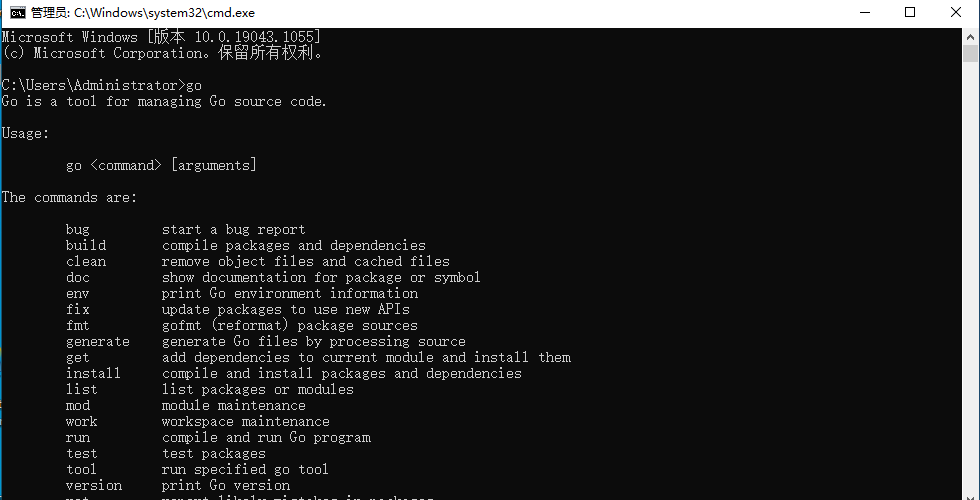
运行helloword
在目录 C:\work\GolangProjects\hello 下 新建文件main.go
package main
import "fmt"
func main() {
fmt.Println("hello world!")
}
运行代码:
C:\work\GolangProjects\hello>go run main.go
结果 如下:
hello world!
设置代理
有些时候在下载包的时候很慢,如下的命令,开始提高速度:
C:\Users\Administrator>go env -w GO111MODULE=on C:\Users\Administrator>go env -w GOPROXY=https://goproxy.cn
vscode编辑器调试golang
vscode 很好的一个编辑器,下载地址在这里。
完成安装后,配置下go的环境。
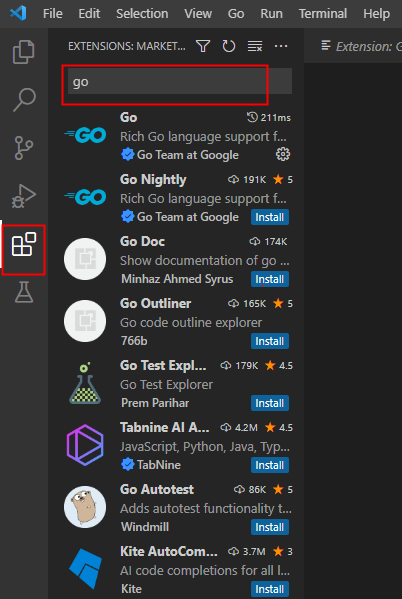
命令安装 go:install/update
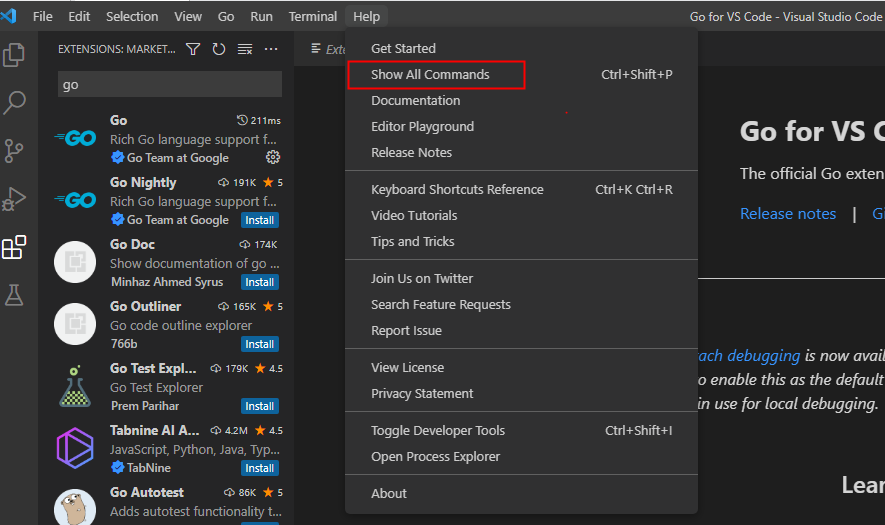
找到 go:install/update tools
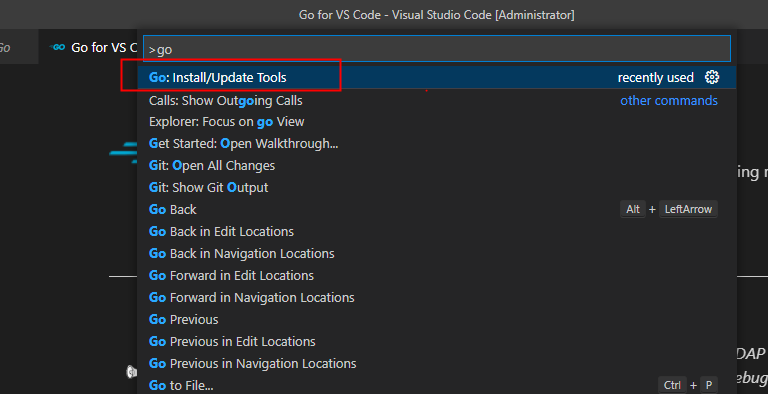
全选,安装。
提示安装完成。
Tools environment: GOPATH=C:\work\GolangProjects, GOBIN=C:\work\GolangProjects\bin Installing 7 tools at the configured GOBIN: C:\work\GolangProjects\bin in module mode. gotests gomodifytags impl goplay dlv staticcheck gopls Installing github.com/cweill/gotests/gotests@latest (C:\work\GolangProjects\bin\gotests.exe) SUCCEEDED Installing github.com/fatih/gomodifytags@latest (C:\work\GolangProjects\bin\gomodifytags.exe) SUCCEEDED Installing github.com/josharian/impl@latest (C:\work\GolangProjects\bin\impl.exe) SUCCEEDED Installing github.com/haya14busa/goplay/cmd/goplay@latest (C:\work\GolangProjects\bin\goplay.exe) SUCCEEDED Installing github.com/go-delve/delve/cmd/dlv@latest (C:\work\GolangProjects\bin\dlv.exe) SUCCEEDED Installing honnef.co/go/tools/cmd/staticcheck@latest (C:\work\GolangProjects\bin\staticcheck.exe) SUCCEEDED Installing golang.org/x/tools/gopls@latest (C:\work\GolangProjects\bin\gopls.exe) SUCCEEDED All tools successfully installed. You are ready to Go. :)
用vscode打开刚才hello 的目录:C:\work\GolangProjects\hello,按下快捷键 F5,进行调试,这时候我们需要创建launche.json,编辑launche.json如下:
{
// 使用 IntelliSense 了解相关属性。
// 悬停以查看现有属性的描述。
// 欲了解更多信息,请访问: https://go.microsoft.com/fwlink/?linkid=830387
"version": "0.2.0",
"configurations": [
{
"name": "Launch Package",
"type": "go",
"request": "launch",
"mode": "auto",
"program": "${fileDirname}"
}
]
}
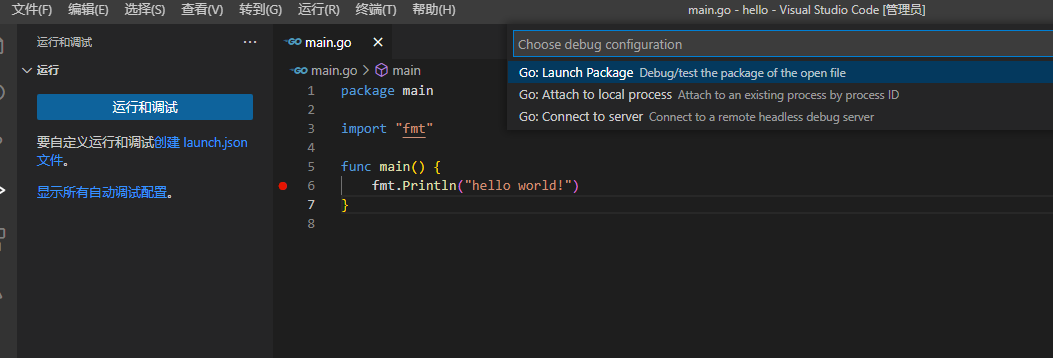
继续按下快捷键 F5,会出现如下的错误:
Build Error: go build -o c:\work\GolangProjects\hello\__debug_bin.exe -gcflags all=-N -l .
go: go.mod file not found in current directory or any parent directory; see 'go help modules' (exit status 1)
我们少了mod文件,用命令行生成。
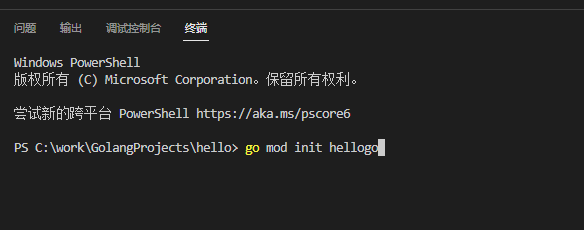
什么也没有,以后我们再来聊聊,这个文件的作用:
module hellogo go 1.19
继续按下 F5,终于断点,断住了。
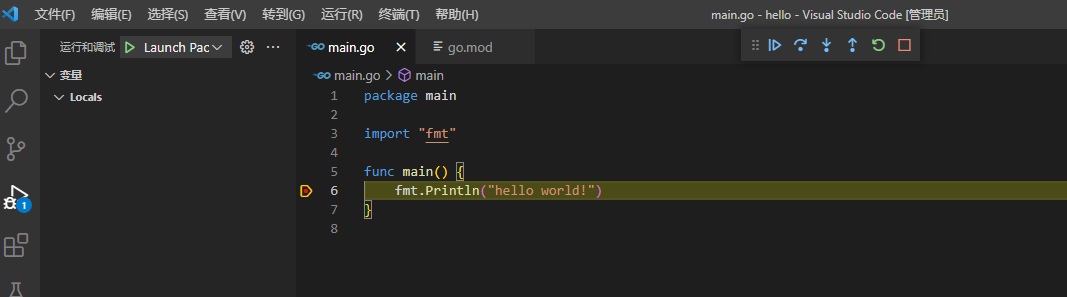
到这里,我们也就讲完了《windows下使用vscode搭建golang环境并调试的过程》的内容了。个人认为,基础知识的学习和巩固,是为了更好的将其运用到项目中,欢迎关注golang学习网公众号,带你了解更多关于golang的知识点!
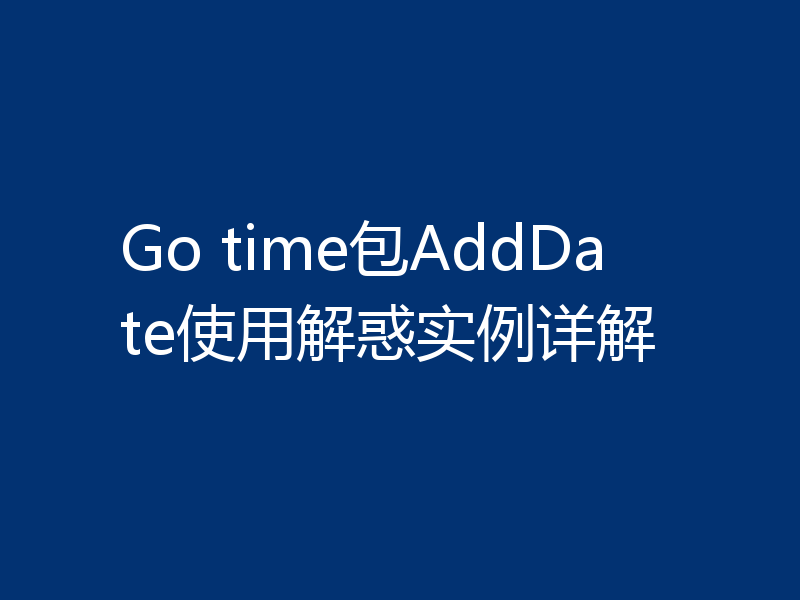 Go time包AddDate使用解惑实例详解
Go time包AddDate使用解惑实例详解
- 上一篇
- Go time包AddDate使用解惑实例详解

- 下一篇
- mayfly-go部署和使用详解
-

- Golang · Go教程 | 6小时前 |
- Golang云原生命名空间隔离技巧
- 112浏览 收藏
-
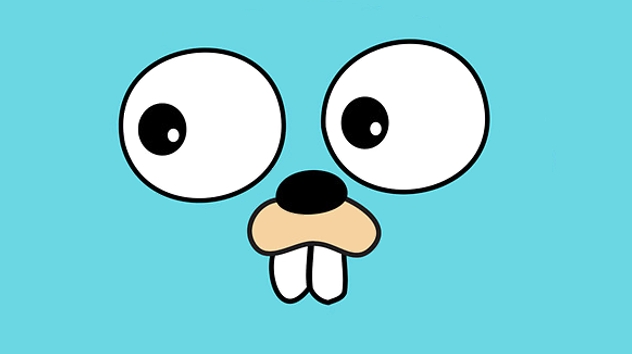
- Golang · Go教程 | 6小时前 |
- Golang优化RPC并发方法分享
- 292浏览 收藏
-
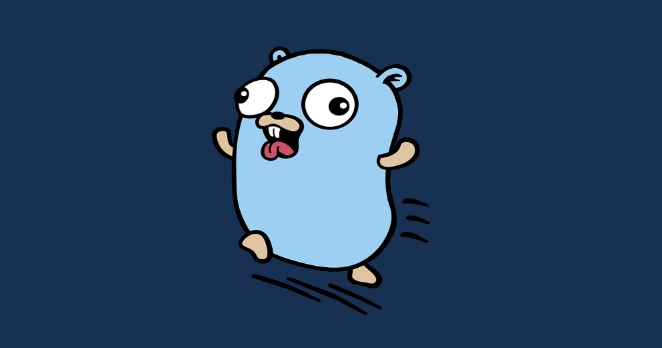
- Golang · Go教程 | 6小时前 |
- Golang微服务CI/CD教程,GitLabRunner部署指南
- 146浏览 收藏
-

- Golang · Go教程 | 6小时前 |
- Go语言统计字符串行数的实用方法
- 310浏览 收藏
-
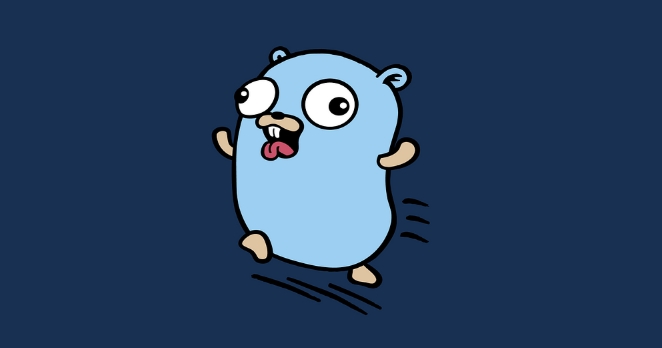
- Golang · Go教程 | 7小时前 |
- Golangpanic资源释放技巧解析
- 352浏览 收藏
-

- Golang · Go教程 | 7小时前 |
- Golang表单多字段验证技巧详解
- 353浏览 收藏
-
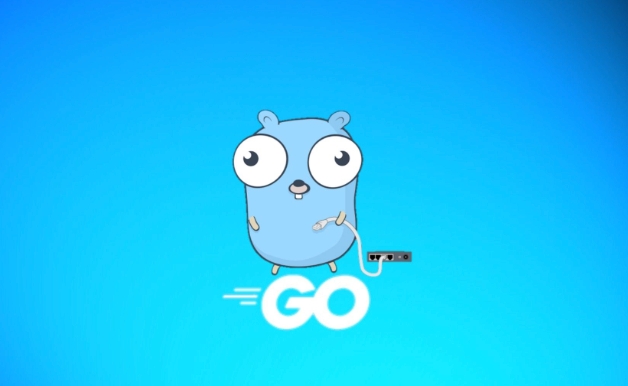
- Golang · Go教程 | 7小时前 |
- Golang装饰者模式功能扩展解析
- 105浏览 收藏
-

- Golang · Go教程 | 7小时前 |
- gRPC与Protobuf微服务通信实战教程
- 351浏览 收藏
-

- Golang · Go教程 | 7小时前 |
- GolanggRPC中间件开发技巧解析
- 328浏览 收藏
-
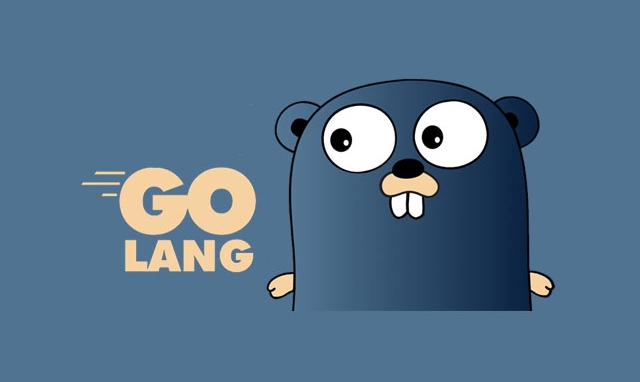
- Golang · Go教程 | 7小时前 |
- Golangpanic捕获与recover使用技巧
- 468浏览 收藏
-
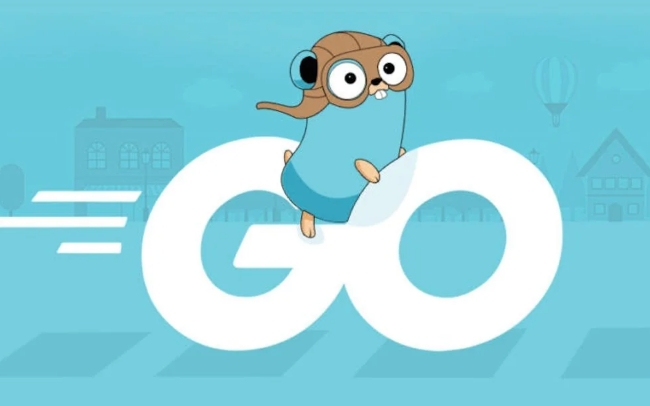
- Golang · Go教程 | 7小时前 |
- Golang云原生事件处理详解
- 487浏览 收藏
-
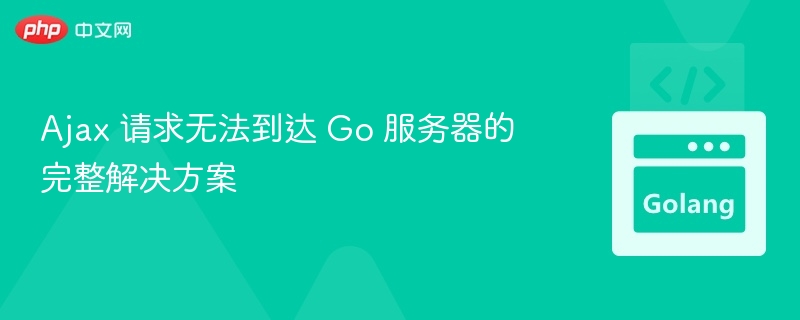
- Golang · Go教程 | 7小时前 |
- Ajax请求无法访问Go服务器解决方法
- 435浏览 收藏
-

- 前端进阶之JavaScript设计模式
- 设计模式是开发人员在软件开发过程中面临一般问题时的解决方案,代表了最佳的实践。本课程的主打内容包括JS常见设计模式以及具体应用场景,打造一站式知识长龙服务,适合有JS基础的同学学习。
- 543次学习
-

- GO语言核心编程课程
- 本课程采用真实案例,全面具体可落地,从理论到实践,一步一步将GO核心编程技术、编程思想、底层实现融会贯通,使学习者贴近时代脉搏,做IT互联网时代的弄潮儿。
- 516次学习
-

- 简单聊聊mysql8与网络通信
- 如有问题加微信:Le-studyg;在课程中,我们将首先介绍MySQL8的新特性,包括性能优化、安全增强、新数据类型等,帮助学生快速熟悉MySQL8的最新功能。接着,我们将深入解析MySQL的网络通信机制,包括协议、连接管理、数据传输等,让
- 500次学习
-

- JavaScript正则表达式基础与实战
- 在任何一门编程语言中,正则表达式,都是一项重要的知识,它提供了高效的字符串匹配与捕获机制,可以极大的简化程序设计。
- 487次学习
-

- 从零制作响应式网站—Grid布局
- 本系列教程将展示从零制作一个假想的网络科技公司官网,分为导航,轮播,关于我们,成功案例,服务流程,团队介绍,数据部分,公司动态,底部信息等内容区块。网站整体采用CSSGrid布局,支持响应式,有流畅过渡和展现动画。
- 485次学习
-

- ChatExcel酷表
- ChatExcel酷表是由北京大学团队打造的Excel聊天机器人,用自然语言操控表格,简化数据处理,告别繁琐操作,提升工作效率!适用于学生、上班族及政府人员。
- 3635次使用
-

- Any绘本
- 探索Any绘本(anypicturebook.com/zh),一款开源免费的AI绘本创作工具,基于Google Gemini与Flux AI模型,让您轻松创作个性化绘本。适用于家庭、教育、创作等多种场景,零门槛,高自由度,技术透明,本地可控。
- 3888次使用
-

- 可赞AI
- 可赞AI,AI驱动的办公可视化智能工具,助您轻松实现文本与可视化元素高效转化。无论是智能文档生成、多格式文本解析,还是一键生成专业图表、脑图、知识卡片,可赞AI都能让信息处理更清晰高效。覆盖数据汇报、会议纪要、内容营销等全场景,大幅提升办公效率,降低专业门槛,是您提升工作效率的得力助手。
- 3841次使用
-

- 星月写作
- 星月写作是国内首款聚焦中文网络小说创作的AI辅助工具,解决网文作者从构思到变现的全流程痛点。AI扫榜、专属模板、全链路适配,助力新人快速上手,资深作者效率倍增。
- 5007次使用
-

- MagicLight
- MagicLight.ai是全球首款叙事驱动型AI动画视频创作平台,专注于解决从故事想法到完整动画的全流程痛点。它通过自研AI模型,保障角色、风格、场景高度一致性,让零动画经验者也能高效产出专业级叙事内容。广泛适用于独立创作者、动画工作室、教育机构及企业营销,助您轻松实现创意落地与商业化。
- 4212次使用
-
- Mac下Vs code配置Go语言环境的详细过程
- 2023-01-07 195浏览
-
- 手把手教你vscode配置golang开发环境的步骤
- 2022-12-31 257浏览
-
- VSCode Golang dlv调试数据截断问题及处理方法
- 2023-01-07 418浏览
-
- VS Code配置Go语言开发环境的详细教程
- 2023-01-01 306浏览
-
- go本地环境配置及vscode go插件安装的详细教程
- 2022-12-23 310浏览



